Você sabia que seu site WordPress pode estar configurando cookies nos navegadores dos visitantes? Diferentes regulamentações, como o GDPR da União Europeia, exigem que os sites obtenham o consentimento do usuário antes de definir quaisquer cookies nos computadores.
A boa notícia é que, no WordPress, você pode configurar facilmente o consentimento de cookies usando diferentes plug-ins. Testamos várias ferramentas e as implementamos em nossos próprios sites, e descobrimos que as melhores opções são o WPConsent e o Cookie Notice.
Neste artigo, mostraremos a você como adicionar um pop-up de cookies no WordPress.
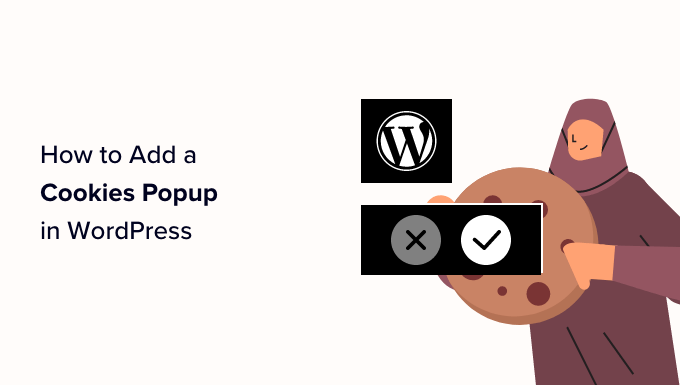
Por que os pop-ups de cookies são necessários?
Os cookies do navegador são pequenos arquivos que contêm dados enviados por um site para serem armazenados no navegador do usuário. A maioria dos sites do WordPress define cookies para várias finalidades.
Por exemplo, por padrão, o WordPress usa cookies para fins de autenticação para armazenar informações de sessão para usuários conectados. Ele também define um cookie quando alguém deixa um comentário em seu site.
Além desses, os plug-ins do WordPress também podem definir seus próprios cookies para armazenar informações diferentes ou reconhecer visitantes recorrentes.
Você pode saber como seu site usa cookies consultando nosso guia sobre como saber se seu site WordPress usa cookies.
Embora os cookies sejam extremamente úteis, eles também podem ser usados para coletar informações sobre um usuário e compartilhá-las com plataformas de publicidade de terceiros.
É por isso que, na Europa e em alguns outros países, os proprietários de sites são obrigados a informar os usuários sobre o uso de cookies. Se o seu site tiver como alvo o público dessas regiões, você precisará exibir um aviso de consentimento de cookies.
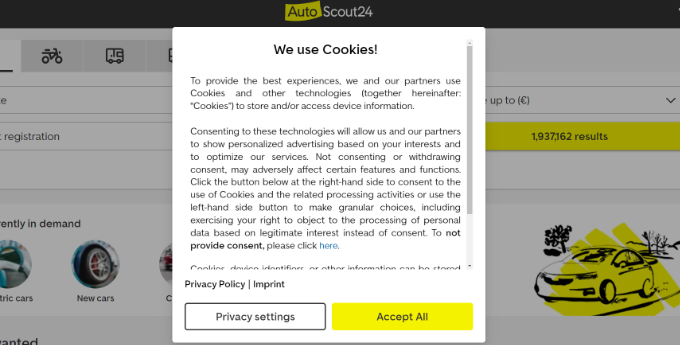
A maneira mais fácil de fazer isso é com um plug-in GDPR do WordPress. O WPConsent e o Cookie Notice são dois dos plug-ins de notificação de cookies mais populares e são compatíveis com muitos outros plug-ins populares do WordPress.
Dito isso, vamos dar uma olhada em como exibir facilmente um pop-up de consentimento de cookies no WordPress.
Método 1: adicionar um pop-up de cookie com o WPConsent (recomendado)
A melhor maneira de adicionar um pop-up de cookie ao seu site WordPress é usar o WPConsent.
O WPConsent permite que você crie facilmente pop-ups e banners personalizados de consentimento de cookies para combinar com o design do seu site.
Além disso, ao contrário da maioria dos plug-ins de aviso de cookies que apenas exibem avisos, o WPConsent realmente protege a privacidade do usuário, bloqueando automaticamente todos os scripts e cookies de rastreamento até que os visitantes deem consentimento. Isso ajuda a garantir que seu site siga adequadamente a legislação do GDPR.
Para saber mais sobre o plug-in, consulte nossa análise completa do WPConsent.
Observação: Há uma versão gratuita do WPConsent que você pode usar. No entanto, usaremos a versão Pro para este tutorial porque ela vem com recursos mais avançados.
Para começar, você precisará instalar e ativar o plug-in WPConsent. Se precisar de ajuda, consulte nosso guia passo a passo sobre como instalar um plug-in do WordPress.
Depois que o plug-in for ativado, ele iniciará o assistente de integração fácil. Vá em frente e clique no botão “Let’s Get Started” (Vamos começar) para configurar o plug-in em 5 minutos.
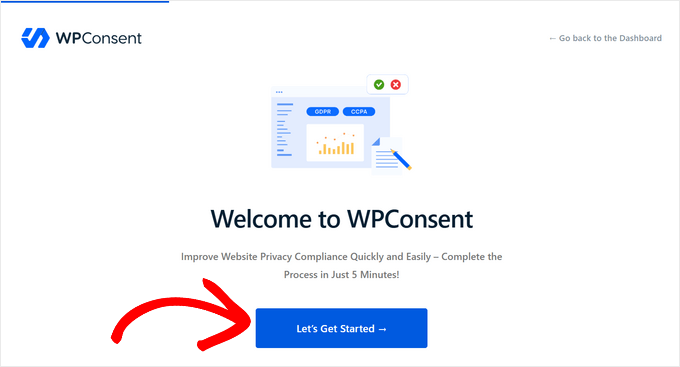
Primeiro, você precisa copiar e colar sua chave de licença no campo “License Key” (Chave de licença) e clicar no botão “Verify Key” (Verificar chave). Você pode encontrar sua chave de licença na área de sua conta no site da WPConsent.
Depois que sua chave de licença for verificada, clique no botão “Scan Your Website”.
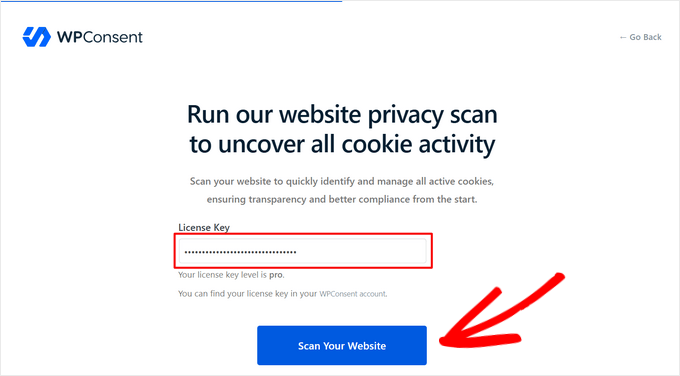
A WPConsent examinará todo o seu site em busca de scripts de terceiros, recursos principais e plug-ins do WordPress conhecidos que possam estar usando cookies.
Quando a verificação for concluída, o WPConsent o notificará sobre quantos serviços que definem cookies foram encontrados. Clique no botão “OK” para revisá-los.
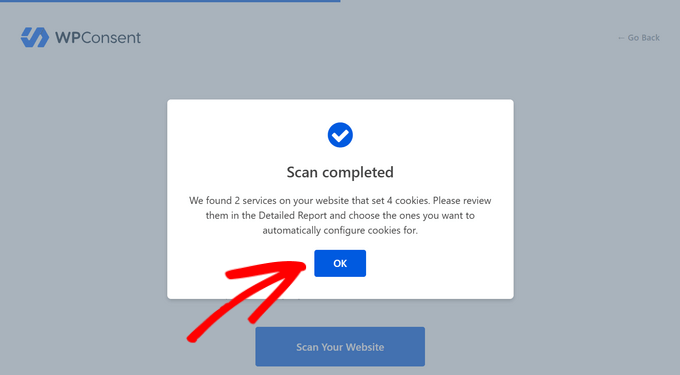
Agora, você pode ver quais serviços estão usando cookies no seu site. Em nosso site de teste, ele mostra que os comentários do WordPress e o WPForms estão usando cookies.
Clique no botão “Auto-Configure Selected” (Configurar automaticamente os selecionados) para importar e configurar automaticamente todas as informações de cookies e privacidade dos serviços detectados, incluindo suas descrições, durações de cookies e URLs de política de dados.
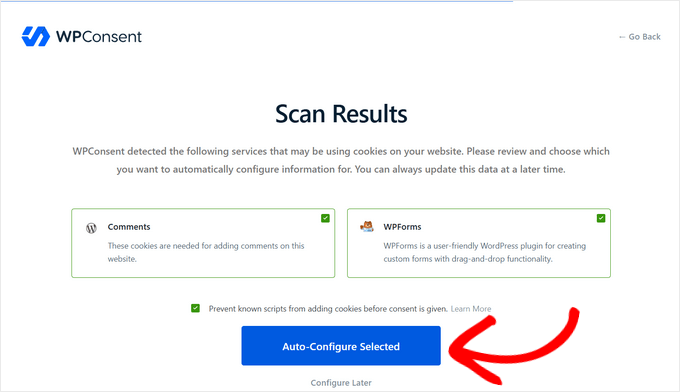
Agora que os dados do cookie estão configurados, você pode escolher o layout e a posição do pop-up ou banner do cookie a ser exibido em seu site.
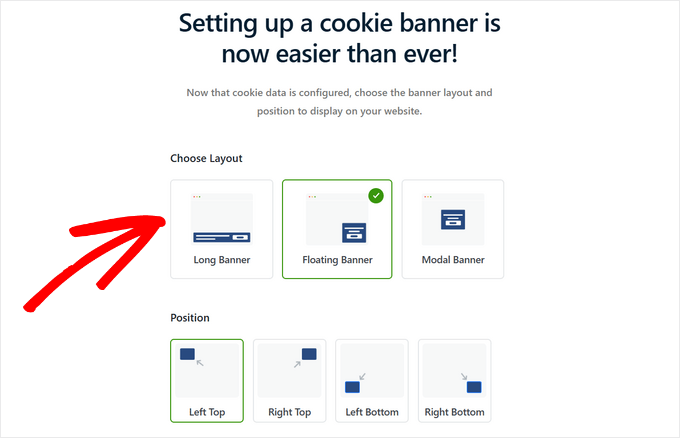
Ao selecionar um layout, você pode rolar a página para baixo para ver uma prévia de como ele ficará.
A partir daqui, você pode clicar em “Save & Complete Setup” (Salvar e concluir configuração) se estiver satisfeito com o design do banner de cookie. Ou você pode selecionar “Further Configure Banner Styles” (Configurar mais estilos de banner) para personalizar seu pop-up de cookie, que é o que faremos neste tutorial.
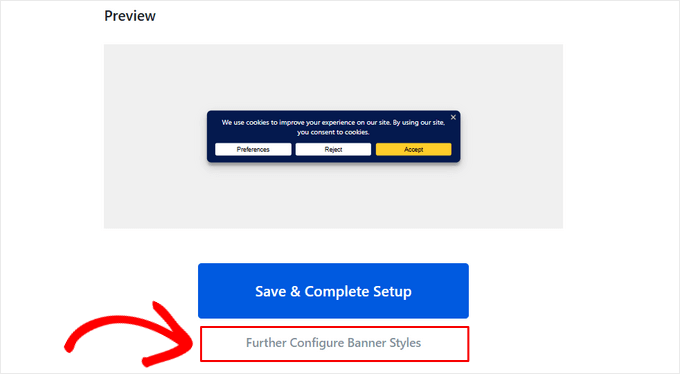
Personalize seu aviso pop-up de cookies
Clicar em “Further Configure Banner Styles” (Configurar mais estilos de banner) o levará à página WPConsent ” Banner Design (Design de banner ).
A partir daí, você pode alterar o estilo do pop-up de cookies, inclusive a cor do plano de fundo, a cor do texto, o tamanho da fonte, o tipo de botão, a cor do botão e muito mais.
Não se esqueça de clicar no botão “Save” (Salvar) para armazenar suas alterações de configuração de estilo.
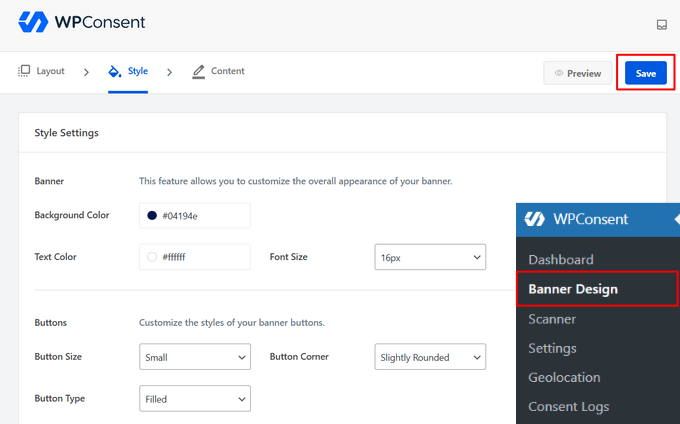
Em seguida, você pode clicar na guia “Content” (Conteúdo) para personalizar a mensagem pop-up do cookie. Você também pode rolar a página para baixo para editar o texto do botão, alterar a ordem dos botões e carregar um logotipo ou ícone.
Quando estiver satisfeito com o design, clique no botão “Save” (Salvar).
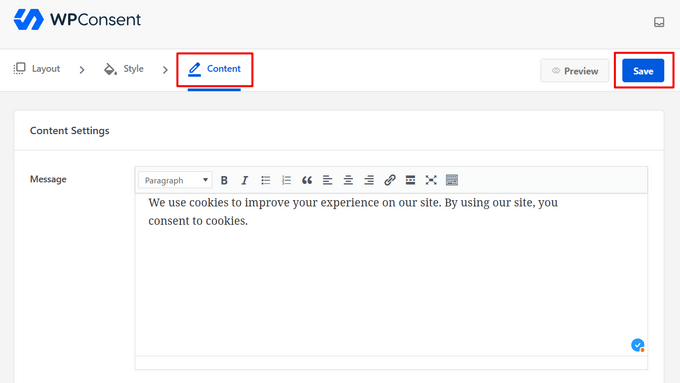
Agora, você pode visitar seu site do WordPress para ver como o pop-up de cookies fica ao vivo em ação.
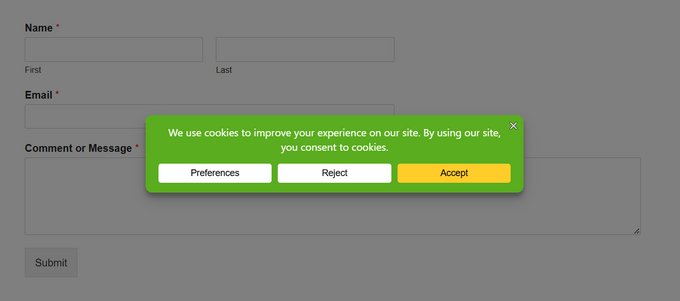
Adicionar uma política de cookies ao seu site WordPress
Você também deve adicionar uma declaração de cookies à política de privacidade do seu site. Se você ainda não criou uma página de política de privacidade, siga nosso guia sobre como criar uma página de política de privacidade no WordPress.
O WPConsent facilita a criação de uma política de cookies. Ele faz uma varredura automática em seu site para detectar todos os cookies ativos e, em seguida, gera uma política de cookies detalhada que documenta a finalidade, a duração e o tipo de cada cookie.
Para configurar a política de cookies, acesse WPConsent ” Dashboard em sua área de administração do WordPress e clique no botão “Configure” (Configurar) ao lado de “Cookie Policy” (Política de cookies).
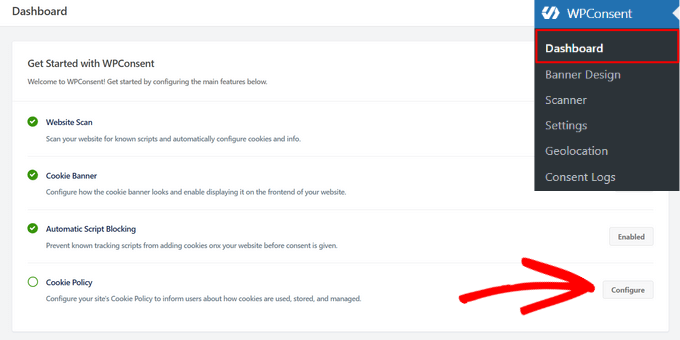
Isso o direcionará para a página “Settings” (Configurações) do WPConsent. A partir daí, role a página para baixo até a seção “Cookie Policy” (Política de cookies).
Você pode selecionar a página que deseja usar para sua política de cookies no menu suspenso. Neste tutorial, adicionaremos a declaração de cookies à nossa página de política de privacidade.
Você também precisa copiar o shortcode que a WPConsent fornece.
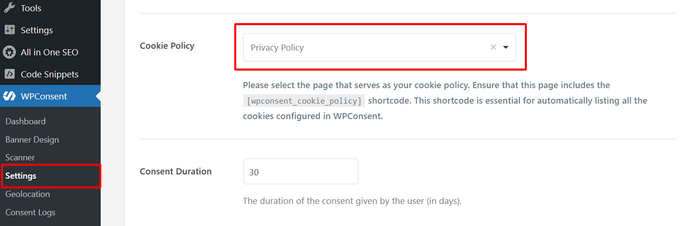
Não se esqueça de clicar no botão “Save Changes” (Salvar alterações) na parte inferior da página.
Em seguida, basta editar sua página de política de privacidade e inserir o shortcode onde deseja exibir a declaração de cookies.
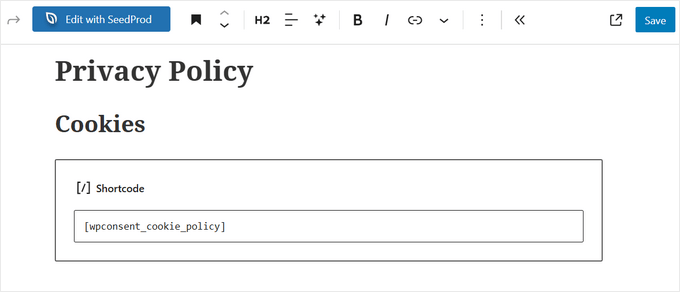
Para ver a declaração de cookie, você precisa salvar e visualizar a página. Esta é a aparência dos primeiros parágrafos em nosso site de teste:
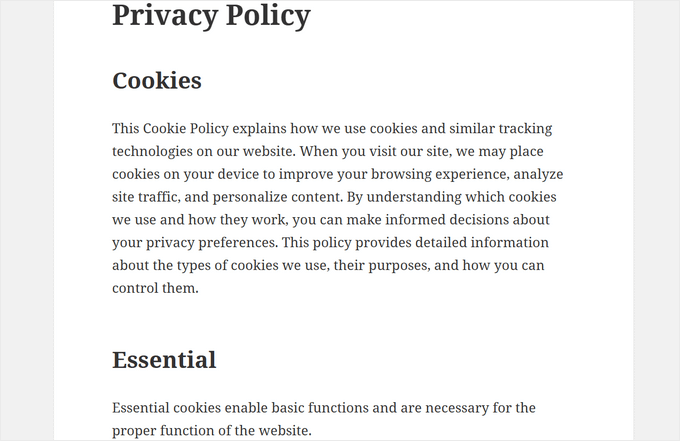
Método 2: Adicionar um pop-up de cookie com aviso de cookie
Você também pode adicionar um pop-up de cookie ao seu site WordPress com o Cookie Notice. É um plugin gratuito e fácil de usar. No entanto, ele não é tão rico em recursos quanto o WPConsent.
Primeiro, você precisará instalar e ativar o plug-in Cookie Notice & Compliance for GDPR / CCPA. Para obter mais detalhes, consulte nosso guia passo a passo sobre como instalar um plug-in do WordPress.
Após a ativação, o plug-in começará a exibir um pop-up básico de cookies para seus visitantes imediatamente, sem nenhuma configuração adicional. A mensagem padrão é adequada para a maioria dos sites.

Se quiser personalizar a notificação, você precisará acessar o item de menu Cookies no painel do WordPress.
A partir daí, basta rolar para baixo até a seção Configurações de aviso.
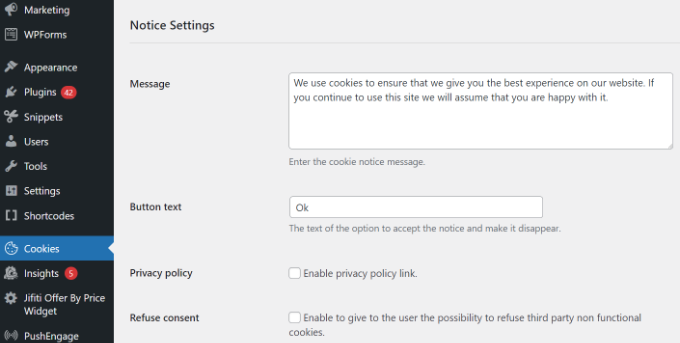
Nessa página, você pode personalizar a mensagem pop-up e o texto do botão.
Você também pode adicionar um link para sua página de política de privacidade. Se você ainda não criou uma, siga nosso guia sobre como criar uma página de política de privacidade no WordPress.
Depois disso, você pode selecionar essa página no menu suspenso Privacy Policy (Política de privacidade).
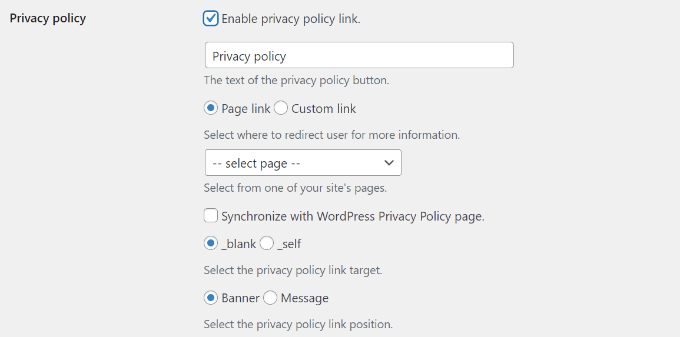
O plug-in de cookies do WordPress também oferece aos visitantes a opção de recusar e revogar o consentimento.
Para fazer isso, basta clicar nas caixas de seleção “Recusar consentimento” e “Revogar consentimento”. As configurações padrão funcionarão para a maioria dos sites.
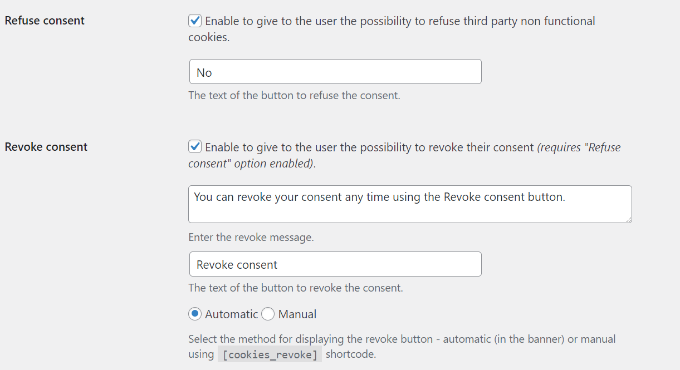
Se você rolar a tela para baixo até a seção Design do aviso, poderá escolher a posição, a animação, o estilo do botão e as cores do pop-up de consentimento de cookies.
Você também pode definir uma classe de botão para adicionar CSS personalizado ao seu pop-up.
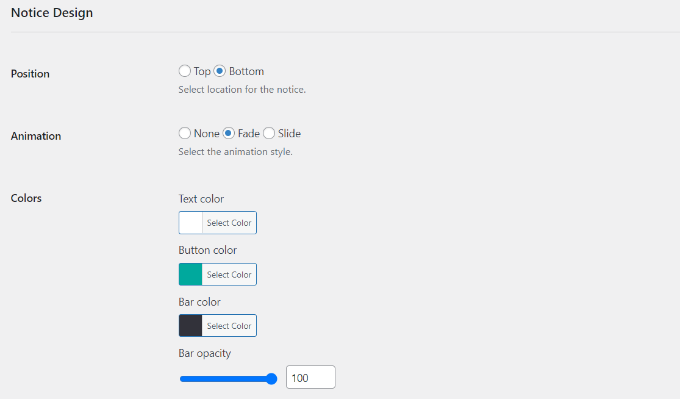
Quando terminar, clique no botão “Save Changes” (Salvar alterações) no final para armazenar suas configurações.
Agora você pode visitar seu site para ver o pop-up de consentimento de cookies em ação.

Bônus: Melhore a conformidade com o GDPR com MonsterInsights
O MonsterInsights é a melhor solução de análise para seu site WordPress. É também a maneira mais simples de melhorar a conformidade com o GDPR e outras regulamentações de privacidade.
Isso ocorre porque o MonsterInsights oferece um complemento de conformidade com a UE que funciona imediatamente. Ele alterará automaticamente suas configurações de análise para ajudá-lo a permanecer em conformidade com as leis de privacidade.

O complemento de conformidade com a UE está incluído no plano premium. O melhor de tudo é que ele se integra automaticamente ao Cookie Notice e ao Cookiebot.
Você pode ler nossa análise completa do MonsterInsights para obter mais detalhes.
A primeira etapa é instalar o plug-in MonsterInsights e conectá-lo à sua conta do Google Analytics. Para obter mais informações, consulte nosso guia sobre como instalar o Google Analytics usando o MonsterInsights.
Depois que o MonsterInsights estiver instalado e configurado, você precisará instalar e ativar o complemento EU Compliance.
Você pode fazer isso navegando até a página Insights ” Addons em seu painel do WordPress. Em seguida, localize o complemento EU Compliance e clique no botão “Instalar”.
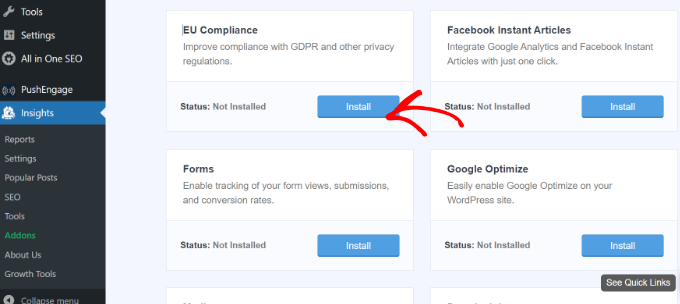
O complemento será ativado automaticamente.
Você pode verificar isso acessando a página MonsterInsights ” Configurações e alternando para a guia “Envolvimento”.
Ao examinar a seção Conformidade com a UE, você verá que o complemento foi ativado.
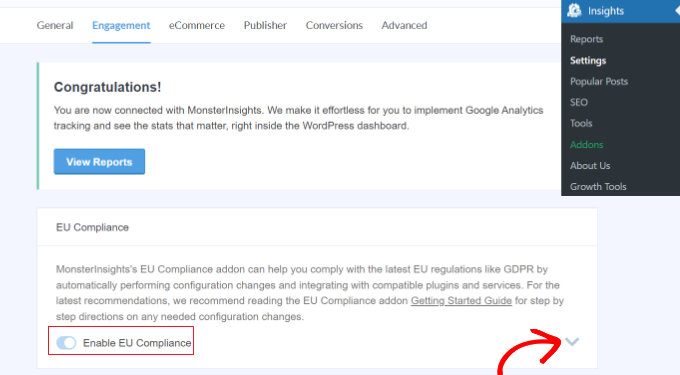
Se você clicar na seta para baixo no lado direito da tela, poderá ver uma lista detalhada das alterações de configuração que o complemento fez no seu site.
Por exemplo, você pode ver que ele anonimiza automaticamente os endereços IP no Google Analytics, desativa dados demográficos, relatórios de interesses, desativa o rastreamento de ID de usuário e muito mais.
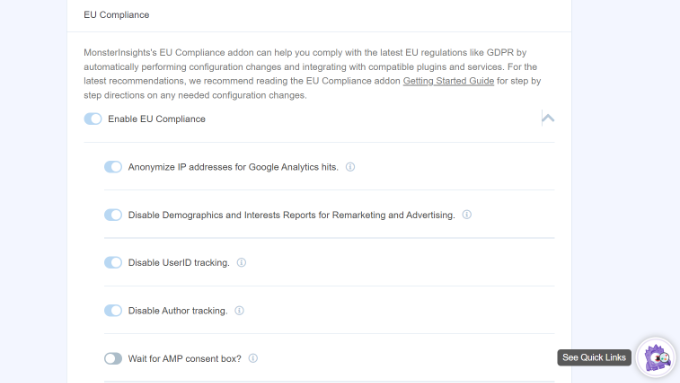
Em seguida, você pode rolar para baixo para ver a compatibilidade do MonsterInsights com diferentes plug-ins de cookies, como Cookie Notice e CookieBot.
O MonsterInsights alterará automaticamente o código de rastreamento do Google Analytics se algum dos plug-ins estiver instalado em seu site. Dessa forma, ele aguardará o consentimento antes de rastrear os usuários no Google Analytics.
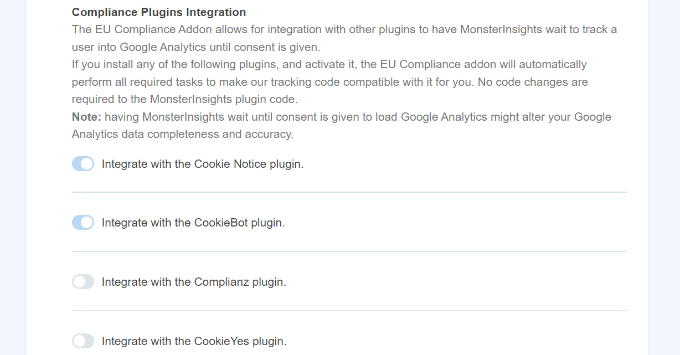
Esperamos que este artigo tenha ajudado você a adicionar um pop-up de consentimento de cookies ao seu site WordPress. Talvez você também queira ver nosso guia passo a passo sobre como criar um opt-in sim/não para WordPress e os melhores plug-ins de pop-up para WordPress.
Se você gostou deste artigo, inscreva-se em nosso canal do YouTube para receber tutoriais em vídeo sobre o WordPress. Você também pode nos encontrar no Twitter e no Facebook.





Ralph
Thank God there are plugins for that. I wish we as a whole internet could get rid of all that cookies, gdpr and other things and replace it with one but only one thing. It is absurd when we visit new website and before we even see content we have to close so many pop-ups.
WPBeginner Support
It may be annoying but the GDPR was set up with good intentions, hopefully there will be better implementations as time goes on.
Admin
Chanel Burth
Thank you for the article. Does this plugin give the option for people to accept or decline?
WPBeginner Support
It does not as that would require it to interact with everything that sets a cookie and have the power to disable it which isn’t something a plugin would have easily.
Admin
Elliot Jolesch
This article was very helpful but I wonder if it’s a little out of date.
The plugin that you recommended, GDPR Cookie Consent Banner, has not been tested for the latest version of WP and apparently hasn’t been updated in 11 months.
Are you planning an update to this article?
WPBeginner Support
For the not tested warning, you would want to first go through our guide below:
https://www.wpbeginner.com/opinion/should-you-install-plugins-not-tested-with-your-wordpress-version/
We will be sure to take a look at this article for a future update.
Admin
Stephanie
Thank you this was really helpful. One thing done on the site in under 5 minutes. Amazing!
WPBeginner Support
Glad our guide was helpful
Admin
Declan Howard
How do I make sure my website does not drop cookies into a visitor’s computer? I do not need to do this.
WPBeginner Support
It would depend on what tools and plugins you are using on your site, you would want to reach out to those to see if they add any cookies or not.
Admin
Deb Smith, Small Details
We can ALWAYS count on WPBeginner to give us solid plugin recommendations. I’ve been a “beginner” for over a decade haha!
WPBeginner Support
Thank you, glad our articles have been helpful
Admin
Farukh Hussain
Hi,
Thanks for sharing this useful post. However, many plugins make site loads slower. Can you please suggest some code to display this notification.
WPBeginner Support
We do not have a beginner friendly method to add this using strictly code at the moment. For your statement about plugins, they are lines of code as well so as long as the plugin is properly coded it should not have a noticeable impact on your site compared to directly coding it. We would recommend taking a look at our article here: https://www.wpbeginner.com/opinion/how-many-wordpress-plugins-should-you-install-on-your-site/
Admin
Aurora
Can you recommend a way to add a cookie consent without the use of a plugin? My site has too many plugins already.
Sarah A
Hi,
Can you recommend a cookie consent for ‘opt in’ that is suitable for the new GDPR law?
Julia
Hi,
I’m trying to set up an e-commerce website and have to comply with EU law regarding the use of cookies. How can I find out which cookies my website is using?
Thanks
Samuel
Hi,
I’m looking for a pop up box that imitates the one on the gucci website as it is a square, do you know of any?
kulbir singh kang
hi me kulbir singh
something problem in my website ,,,,,when i open to this ,,it is automatically redirect on another multi pal site ,,,,when i open second time it is working properly
and if when i clear cache cookies of browser (problem in all browser) ,then i go to ,,,same problem display on system
please visit on my website ,,,and please tell me ,,,, what is solution of this problem
is this problem of cookies or not ,,,,
WPBeginner Support
Your website looks infected with malware. See our guide on how to scan your site for malicious code.
Admin
Maninder Pal Singh
Thank you wpbeginner. I was looking for something exactly like this. Light weight plugin with a simple notification for the cookie policy.
Thanks.
Muhammad Ishfaq
Thanks the post, the plugin works perfectly on all of my websites including link to the policy page.
Eva B
It has a glitch. The link to the policy page goes to an error page. I double-checked my spelling and looked on their support forum. There I saw that others left the same request for a fix. No response from developer. This plugin still works for me, but without the link.
WPBeginner Support
@Eva thank you for notifying us, we have tried to contact plugin author as well. It seems like the plugin author didn’t mean to add this functionality. Currently the plugin is only good for adding a simple notification without a link, which satisfies the requirement for the cookie law in most EU countries. However, there should be a link so that users can read privacy policy.
Admin
Keith Davis
Looks good guys and the developer says it is lightweight.
I think I should be using this.